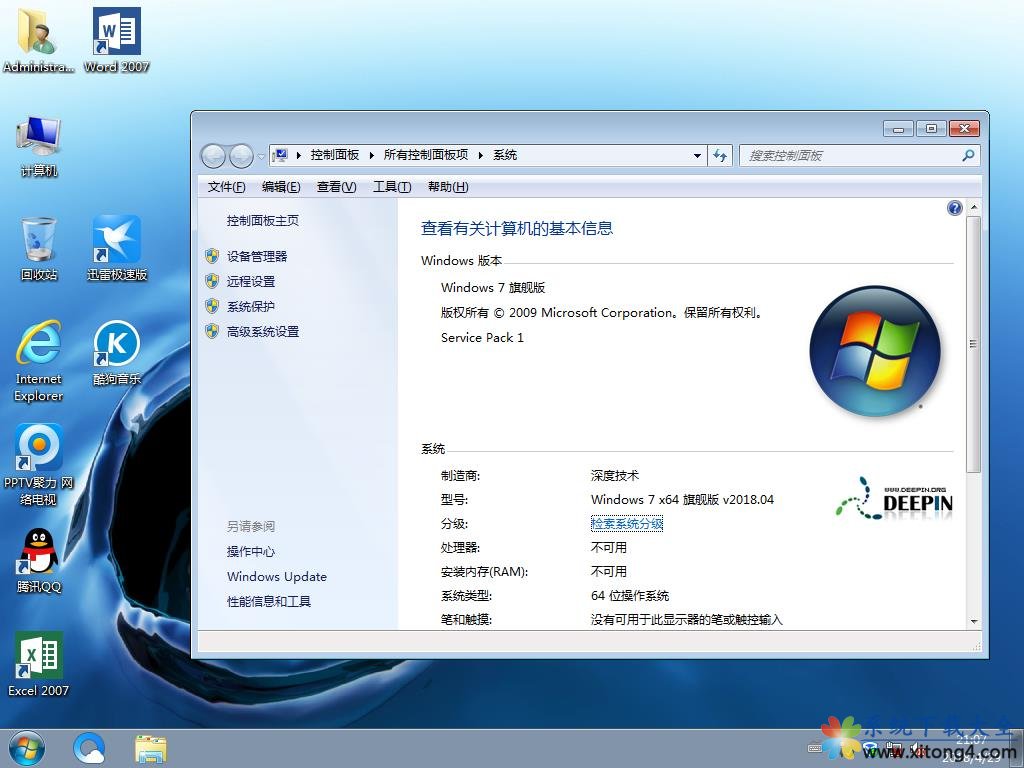远程桌面连接命令,本文教您怎样设置远程桌面连接
我们都知道windows系统自带远程桌面连接功能,可实现远程桌面工作,例如你可在家远程控制公司电脑工作等。尽管微软系统的远程桌面功能很强大,但使用的人很少,原因之一就是很多人难在了设置这道门槛上,下面,小编给大家分享设置远程桌面连接的经验。
远程桌面命令主要用于登陆远程服务器,有时候我们在使用电脑的时候,想使用命令来进行远程连接,对于一些初识网络的朋友来说,可能对远程桌面命令并不了解。怎么连接呢,下面,小编给大家介绍设置远程桌面连接的操作步骤了。
怎样设置远程桌面连接
在电脑A上点击【开始】—【控制面板】,找到【用户帐户】,点击进入后为当前用户账户创建密码,输入密码后点击创建密码即可。
win10_1/windows10_1118030435_1.jpg" title="远程桌面" alt="远程桌面">
远程桌面图解详情-1
在电脑A桌面上找到【我的电脑】图标,在【我的电脑】图标上鼠标右键,选择【属性】,点击上面的【远程设置】,这时会弹出【系统属性】窗口,我们找到最后一个名叫【远程】的选项卡,
win10_1/windows10_1118030435_2.jpg" title="远程连接" alt="远程连接">
远程连接图解详情-2
点击选中远程桌面中的允许运行任意版本远程桌面的计算机连接。
windows10_1118030436_3.jpg" title="远程桌面" alt="远程桌面">
远程桌面图解详情-3
对进行远程控制的B电脑进行设置:
按win+R键打开运行,输入“mstsc”,点击确定
Windows10_1118030436_4.jpg" title="远程连接" alt="远程连接">
远程连接图解详情-4
打开远程桌面连接对话框,我们输入远程电脑或者服务器IP地址,然后点击连接即可
Windows10_1118030436_5.jpg" title="远程命令" alt="远程命令">
远程命令图解详情-5
点击连接之后 (如果提示是否连接,选【是】),我们会看到一个登录的窗口,输入目标电脑A的用户名和密码,然后单击确定就可以看电脑A的桌面了。

远程连接图解详情-6
以上设置远程桌面连接的经验。
远程桌面连接注意事项:
如果要把公司的机器放到外网上,一定要装防火墙和杀毒软件,而且登陆的用户和密码也要做相应的设置,首先用户的权限要分配合理。其次密码最好是数字加大小写字母再加字符。
推荐系统
番茄花园 Windows 10 极速企业版 版本1903 2022年7月(32位) ISO镜像快速下载
语言:中文版系统大小:3.98GB系统类型:Win10新萝卜家园电脑城专用系统 Windows10 x86 企业版 版本1507 2022年7月(32位) ISO镜像高速下载
语言:中文版系统大小:3.98GB系统类型:Win10笔记本&台式机专用系统 Windows10 企业版 版本1903 2022年7月(32位) ISO镜像快速下载
语言:中文版系统大小:3.98GB系统类型:Win10笔记本&台式机专用系统 Windows10 企业版 版本1903 2022年7月(64位) 提供下载
语言:中文版系统大小:3.98GB系统类型:Win10雨林木风 Windows10 x64 企业装机版 版本1903 2022年7月(64位) ISO镜像高速下载
语言:中文版系统大小:3.98GB系统类型:Win10深度技术 Windows 10 x64 企业版 电脑城装机版 版本1903 2022年7月(64位) 高速下载
语言:中文版系统大小:3.98GB系统类型:Win10电脑公司 装机专用系统Windows10 x64 企业版2022年7月(64位) ISO镜像高速下载
语言:中文版系统大小:3.98GB系统类型:Win10新雨林木风 Windows10 x86 企业装机版2022年7月(32位) ISO镜像高速下载
语言:中文版系统大小:3.15GB系统类型:Win10
热门系统
- 1华硕笔记本&台式机专用系统 GhostWin7 32位正式旗舰版2018年8月(32位)ISO镜像下载
- 2雨林木风 Ghost Win7 SP1 装机版 2020年4月(32位) 提供下载
- 3深度技术 Windows 10 x86 企业版 电脑城装机版2018年10月(32位) ISO镜像免费下载
- 4电脑公司 装机专用系统Windows10 x86喜迎国庆 企业版2020年10月(32位) ISO镜像快速下载
- 5深度技术 Windows 10 x86 企业版 六一节 电脑城装机版 版本1903 2022年6月(32位) ISO镜像免费下载
- 6深度技术 Windows 10 x64 企业版 电脑城装机版2021年1月(64位) 高速下载
- 7新萝卜家园电脑城专用系统 Windows10 x64 企业版2019年10月(64位) ISO镜像免费下载
- 8新萝卜家园 GhostWin7 SP1 最新电脑城极速装机版2018年8月(32位)ISO镜像下载
- 9电脑公司Ghost Win8.1 x32 精选纯净版2022年5月(免激活) ISO镜像高速下载
- 10新萝卜家园Ghost Win8.1 X32 最新纯净版2018年05(自动激活) ISO镜像免费下载
热门文章
常用系统
- 1电脑公司 装机专用系统Windows10 x64 企业版2019年6月(64位) ISO镜像高速下载
- 2新萝卜家园Ghost Win8.1 X64位 纯净版2018年11月(自动激活) ISO镜像免费下载
- 3笔记本&台式机专用系统 GhostWin7 32位六一节 旗舰版2022年6月(32位) ISO镜像免费下载
- 4雨林木风 Windows10 x64 企业装机版 版本1903 2022年3月(64位) ISO镜像高速下载
- 5笔记本&台式机专用系统 GhostWin7 32位旗舰版2020年4月(32位) ISO镜像免费下载
- 6雨林木风Ghost Win8.1 (X32) 快速纯净版2020年11月(免激活) ISO镜像快速下载
- 7雨林木风 Windows10 x64 企业装机版2020年1月(64位) ISO镜像高速下载
- 8笔记本&台式机专用系统GhostWin7 64位中秋特别 旗舰版2020年9月(64位) 高速下载
- 9深度技术Ghost Win7 x64 Sp1 电脑城装机版2018年4月(64位) 提供下载
- 10华硕笔记本&台式机专用系统 Windows10 企业版 2018年4月(64位) 提供下载